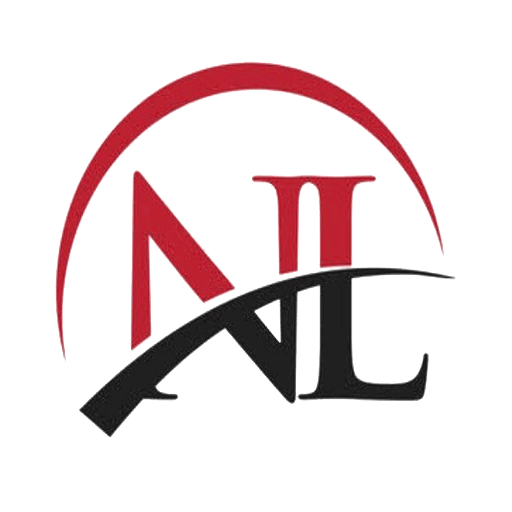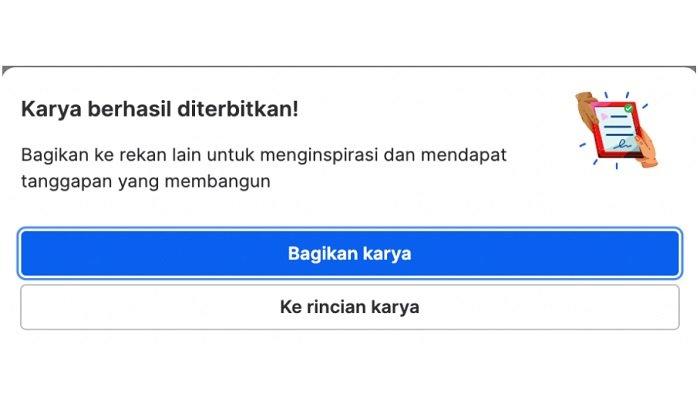TRIBUNNEWS.COM – Proof of Work merupakan wadah pencatatan hasil karya guru dan kepala sekolah di platform Merdeka Mengajar (PMM).
Bukti karya dapat diunggah sebagai karya video atau karya dokumenter (PDF).
Dalam dokumen atau karya PDF, Anda dapat memilih kategori, termasuk kategori Artikel.
Untuk kategori Artikel, rincian Lowongan yang perlu diisi adalah: Pilih level yang benar. Jika tidak memilih jenjang, maka Anda tidak dapat memilih jenjang Kelas dan Mata Pelajaran pada kolom berikutnya. Pilih tingkat kelas yang benar. Masukkan kursus yang benar. Anda dapat mencari topik dengan mengetikkan topik tersebut pada kolom yang sesuai. Misalnya: “matematika”. Anda kemudian dapat memilih topik/modul proyek dari kurikulum 2013 atau kurikulum mandiri, tergantung pada karya yang Anda buat. Pastikan kalimat yang Anda ketik sudah sesuai. Anda dapat memasukkan maksimal 3 mata pelajaran, kecuali Modul Pelajaran/RPP (Anda hanya dapat memilih 1 mata pelajaran dalam kurikulum yang sama). Misalnya: ‘Anda telah memilih kurikulum Merdeka Matematika, sehingga Anda tidak dapat memilih kurikulum 2013’ Setujui Ketentuan Layanan dan Kebijakan Privasi dengan mencentang kotak yang sesuai. Anda dapat memeriksa informasinya. Jika posisinya tidak berhubungan dengan topik atau topik. Pilih jenis artikel tergantung pada jenis artikel yang Anda tulis (opsional). Cara mengunggah karya dalam format dokumen PDF melalui Internet
Jika Anda mengakses platform Merdeka Mengajar melalui browser laptop/mobile, ikuti langkah-langkah berikut untuk mengakses menu Proof of Work:
1. Buka halaman https://guru.kemdikbud.go.id/ di browser Anda. Kemudian gulir layar ke bawah, temukan Inspirasi lalu klik Periksa Bukti Kerja.
2. Anda dapat memilih halaman Pekerjaan Saya dan klik Tambahkan Pekerjaan Anda
3. Pilih Kategori Pekerjaan: Artikel
4. Pilih Dokumen (PDF)
5. Klik area tengah berlabel Unggah Dokumen untuk mempratinjaunya, lalu pilih dokumen kerja Anda dari folder di komputer atau perangkat Anda. Pastikan dokumen dalam format PDF dengan ukuran maksimal 10 MB.
6. Setelah dokumen muncul, klik Upload. Untuk mengganti dokumen, klik Ganti Dokumen
7. Isikan judul dan deskripsi dokumen kerja Anda, lalu klik Lanjutkan. Khusus RPP harus mengisi Tujuan di samping Judul dan Deskripsi.
8. Kemudian isikan informasi lowongan kerja (seperti diatas)
9. Harap pastikan bahwa setelah melengkapi rincian pekerjaan Anda, Anda menyetujui Ketentuan Layanan dan Pernyataan Privasi yang berlaku. Lalu klik Publikasikan.
10. Selamat, dokumen kerja (PDF) Anda telah berhasil diterbitkan.
(Tribunnews.com, Widya)